O Microsoft Office é uma suíte de escritório tão popular que, em 2022, existem cerca de 345 milhões de licenças pagas para o Microsoft 365 (anteriormente conhecido como Office 365). Se você for um dos assinantes do Microsoft 365, provavelmente desejará baixar e instalar o Office o mais rápido possível. Mesmo que você não seja assinante, talvez queira baixar o Microsoft Office gratuitamente e usá-lo por um período de teste limitado. Por esses motivos, decidimos escrever um guia com todas as formas de baixar e instalar o Office em um PC com Windows. Também tentaremos ajudá-lo a decidir qual versão do Microsoft Office escolher: o padrão de 64 bits ou 32 bits. Sem mais delongas, vamos começar:
OBSERVAÇÃO: o Microsoft Office é um pacote pago de aplicativos e, para poder usá-lo, é necessário ter uma assinatura ativa do Microsoft 365 ou uma licença vitalícia para uma versão autônoma do Office. Embora você possa baixá-lo gratuitamente usando determinados métodos, você só pode instalá-lo e usá-lo gratuitamente por um tempo limitado. Atualmente, a Microsoft oferece uma avaliação gratuita de 30 dias.
Qual versão baixar e instalar: Office 64 bits ou 32 bits?
A maioria dos computadores modernos, laptops, 2 em 1, tablets e até smartphones rodam em processadores de 64 bits. Entre outras coisas, isso leva a um movimento geral do mundo do software em direção aos aplicativos de 64 bits. Além disso, como a Microsoft é uma das maiores empresas de software do mundo, muitos programas desenvolvidos por eles, incluindo o Office, estão disponíveis nas versões de 32 e 64 bits.
Uma razão pela qual você pode querer o Office 64-bit é que você prefere estar o mais atualizado possível. E dependendo de como você pretende usar seus aplicativos do Office, suas versões de 64 bits podem funcionar melhor do que as de 32 bits. Aqui estão os principais motivos para usar o Office de 64 bits:
Você pode trabalhar com pastas de trabalho muito grandes do Excel. Por exemplo, você pode usar pastas de trabalho do Excel com cálculos complexos, conectar-se a bancos de dados externos ou com mais de 2 GB cada. Você pode trabalhar com grandes apresentações do PowerPoint com imagens e vídeos de alta resolução ou animações complexas. Você pode editar grandes documentos do Word que não são apenas sobre texto. Se eles tiverem imagens ou tabelas grandes, a versão de 64 bits do Microsoft Word terá um desempenho melhor.
É claro que usar o Office 32 bits também é uma boa opção em algumas situações:
você está usando um sistema operacional de 32 bits com um processador x86 (32 bits) e é a única versão que trabalha nele. Você tem um sistema operacional de 64 bits, mas seu dispositivo usa um processador ARM. Os processadores ARM geralmente são encontrados em smartphones, mas existem alguns tablets Windows e 2 em 1 que também os utilizam. Você tem menos de 4 GB de RAM em seu computador ou dispositivo. Você tem alguns suplementos desenvolvidos apenas para a versão de 32 bits do Office e eles não funcionam na versão de 64 bits.
Um último aspecto importante a ser mencionado antes de prosseguirmos e vermos como instalar o Office: por padrão, a Microsoft envia a versão de 64 bits do pacote Office para seus usuários. No entanto, você pode optar por instalar o Office de 32 bits, se desejar.
1. Como baixar e instalar o Microsoft Office do Office.com (Microsoft 365)
Como estamos falando do Office, presumimos que você já tenha sua conta de usuário e senha da Microsoft. Se isso for verdade, vá para Office.com e faça login com sua conta.
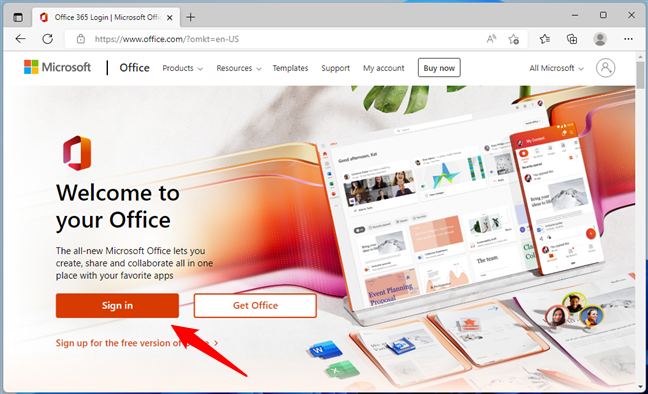
Entrando em sua conta da Microsoft
Depois de fazer login, clique ou toque no link”Instalar o Office”à direita.
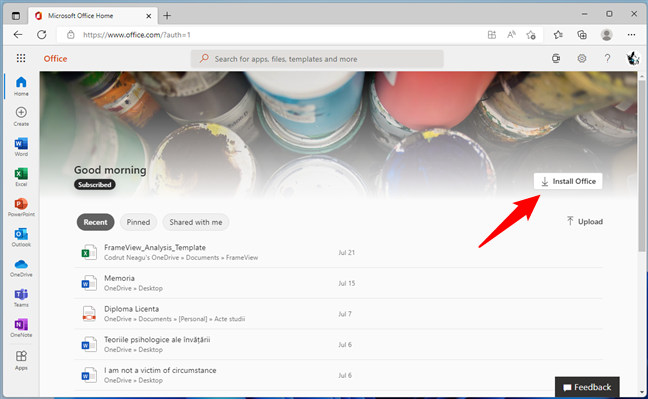
O botão Instalar o Office na página inicial do Microsoft Office
Depois, você é levado à página da sua conta da Microsoft, onde uma caixa de diálogo chamada”Baixar e instalar o Office”é iniciada automaticamente.
Nela, selecione o idioma que você deseja que o Office use na lista suspensa”Escolher um idioma”.
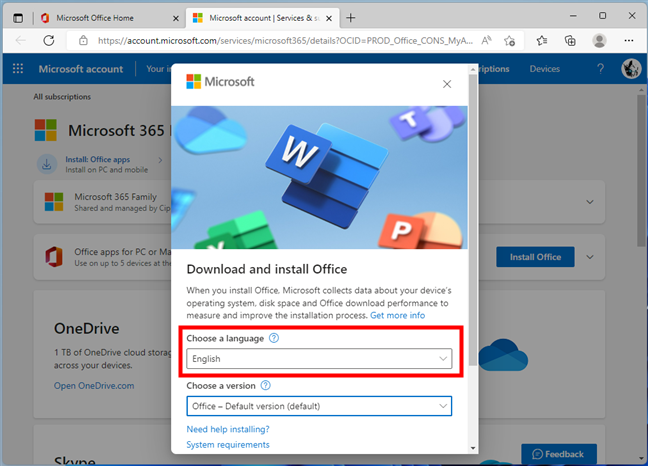
Escolha um idioma para o Microsoft Office
Em seguida, confira a seção “Escolher uma opção de versão”. Por padrão, ele diz”Office-Versão padrão”. Se você deixar assim, baixará e instalará os aplicativos do Office de 64 bits no seu PC com Windows.
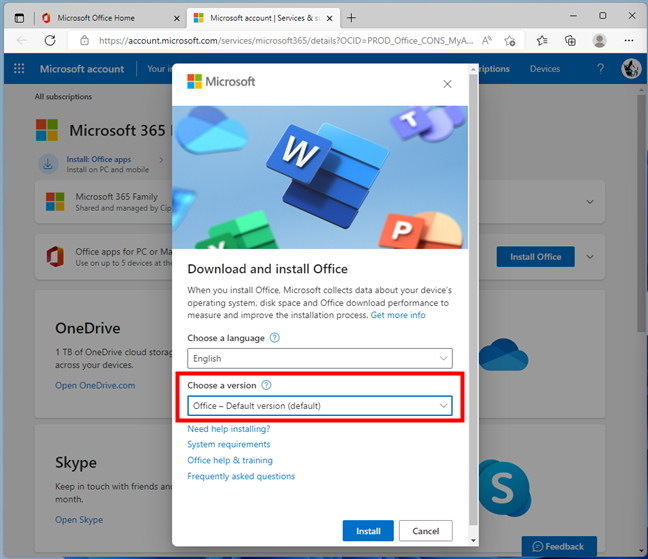
A versão padrão do Microsoft Office é de 64 bits
Se você deseja obter o Office de 32 bits ou especificar manualmente a versão para download, clique ou toque na lista suspensa”Escolher uma versão”. Em seguida, selecione a opção de sua preferência:
“Office-Versão padrão (padrão)”é Office 64 bits”Office-32 bits”fará o download da versão de 32 bits do Microsoft Office”Office-64 bits”obtém a versão de 64 bits do Microsoft Office, assim como a primeira opção da lista”Instalador offline”permite baixar o kit de instalação completo do Microsoft Office em vez do instalador padrão (que baixa os arquivos necessários durante a instalação real do Office) 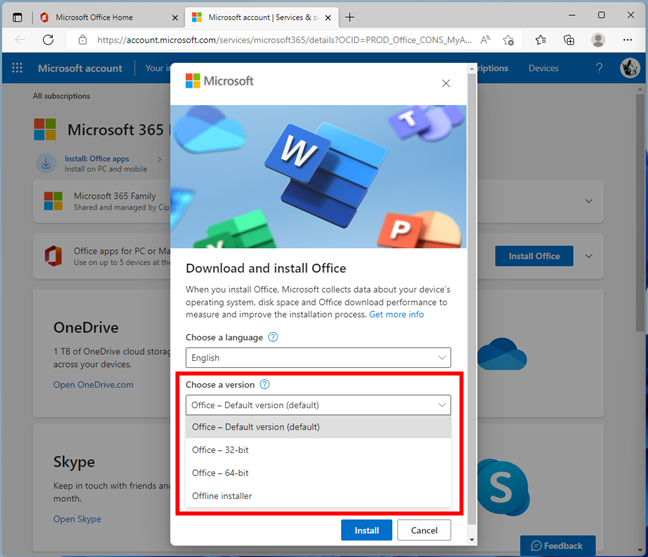
Escolhendo um Microsoft Versão do Office
Quando terminar de escolher, clique ou toque no botão Instalar na parte inferior da caixa de diálogo.
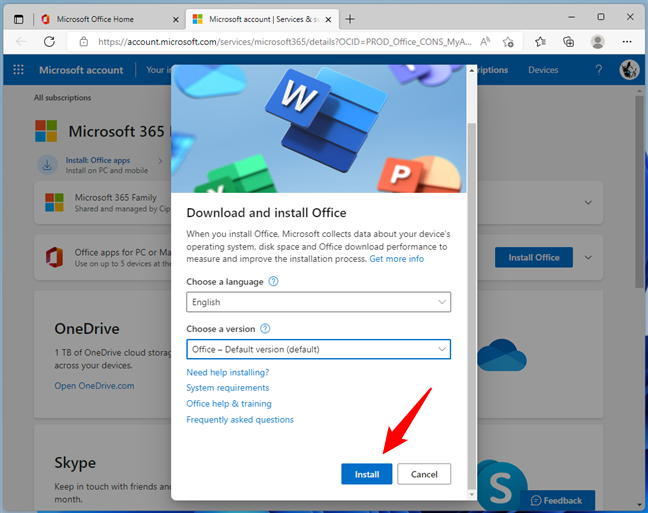
Instalar o Microsoft Office
Depois de pressionar Instalar, o navegador da web baixa o Instalador de escritório. Quando terminar, execute o arquivo OfficeSetup.exe.
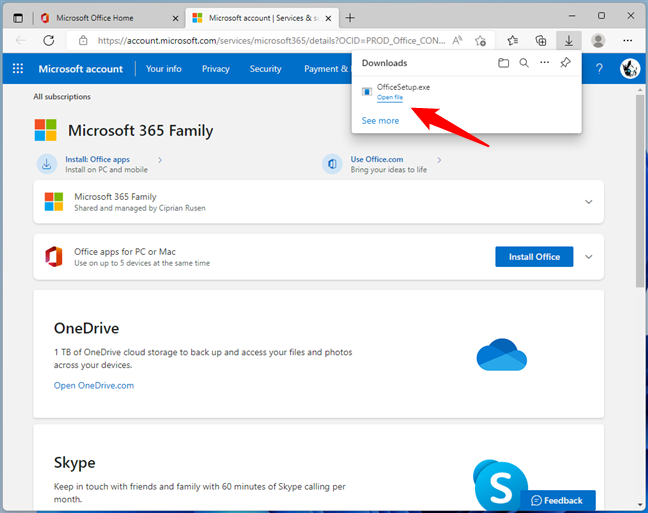
Execute o arquivo de instalação OfficeSetup
Então, tudo o que resta é esperar a instalação do Office em seu PC.
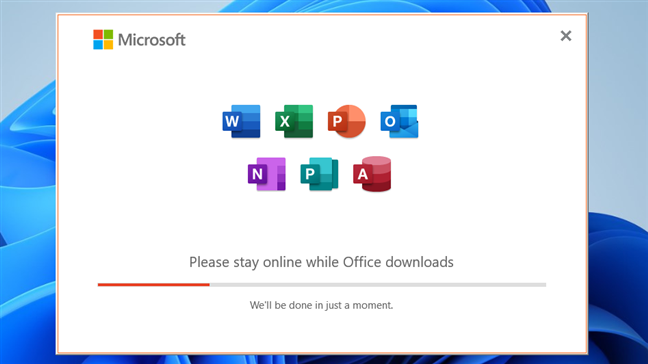
Instalando o Microsoft Office
DICA: Se você quiser verificar novamente sua versão do Office, você pode usar um dos métodos detalhados aqui: 5 maneiras de encontrar a versão exata do Microsoft Office que você está usando.
2. Como baixar e instalar o Microsoft Office usando o aplicativo Office (Microsoft 365)
Outra maneira semelhante de baixar e instalar o Microsoft Office em um computador Windows é oferecida pelo aplicativo Office. Confuso, certo? Bem, o fato é que a Microsoft tem um pequeno aplicativo chamado Office que você pode encontrar por padrão no Windows 11 e no Windows 10, e também pode baixá-lo na Microsoft Store. Verifique a seção Fixada do seu Menu Iniciar no Windows 11 para encontrá-la. Se você estiver usando o Windows 10, procure-o na área de blocos no menu Iniciar.
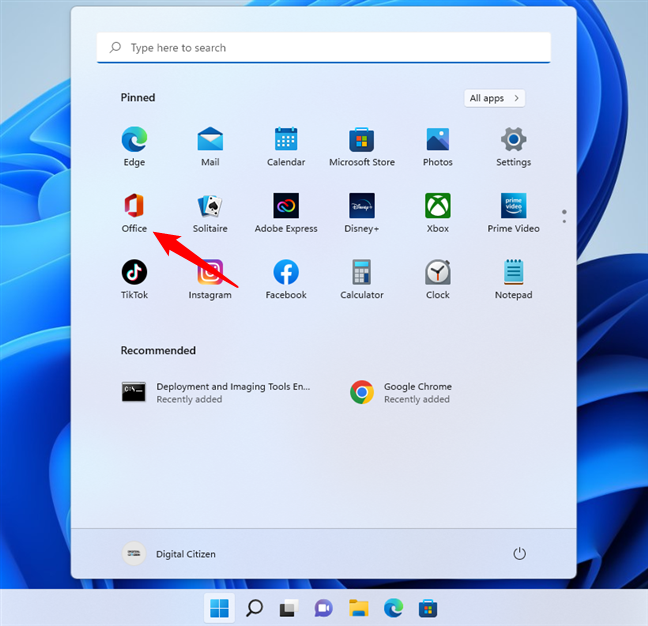
O aplicativo do Office é mostrado no menu Iniciar
Não é o mesmo que o pacote do Office que faz parte da assinatura do Microsoft 365 planos. Para obter mais informações sobre o aplicativo Office interno do Windows, consulte este artigo: O que é o aplicativo Office do Windows e como removê-lo?.
No aplicativo Windows Office, no painel, há um Botão”Instalar o Office”no canto superior direito.
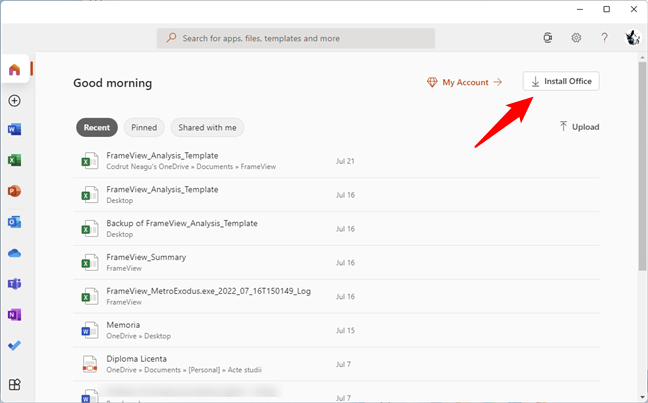
O botão Instalar o Office no aplicativo do Office
Clique ou toque nele. Você será direcionado para a caixa de diálogo”Baixar e instalar o Office”mencionada no anterior capítulo deste guia, e as próximas etapas são as mesmas a partir desse ponto.
3. Como baixar o Office usando a”Ferramenta de download do Microsoft Windows e Office ISO”(Office 2010 até Office 2019)
A terceira e última maneira segura de baixar o Office é usando um aplicativo de terceiros chamado”Microsoft Ferramenta de Download ISO do Windows e Office.”Ele permite que você obtenha arquivos ISO de praticamente qualquer versão e edição do Microsoft Office. No entanto, ele só pode fornecer as versões autônomas: Office 2010, Office 2013, Office 2016, Office 2019, Office Mac 2011, Office Mac 2016 e Office Mac 2019. Você também não pode usá-lo para baixar o pacote Office mais recente encontrado no Microsoft 365 nem Microsoft Office 2021.

Como baixar o Office como um arquivo ISO autônomo
Se você deseja baixar o Office com esta ferramenta, aqui estão as etapas detalhadas sobre como usá-lo: Como baixar arquivos ISO do Windows e do Office (todas as versões).
Você prefere baixar o Office de 64 bits ou 32 bits?
Baixar e instalar os aplicativos do Office de 64 bits do Microsoft 365 não é complicado. Com apenas um pouco de atenção, você deve conseguir o que deseja em pouco tempo. Agora que você sabe como obtê-lo, diga-nos: você prefere usar o Office em 64 bits ou prefere ficar com a versão de 32 bits? Compartilhe sua opinião na seção de comentários abaixo.